[Mac] 用 Wine 執行 PhotoCap 製作大頭貼照片
最近需要弄一張兩吋的大頭貼照片,很直覺地想到要用 PhotoCap 這個軟體來製作,
不過 PhotoCap 是 Windows 上的軟體,
除了用 Virtual Machine 軟體 (如 VirtualBox) 來跑以外,另一個就是用 Wine 來執行了~
跑起來文字部分不太 OK,不過要製作大頭貼照片還是沒有問題的~
1. 用 Wine 安裝 PhotoCap
到 PhotoCap 的下載頁下載 (像我抓的是 PhotoCap 正體中文版 6.0)
抓下來是一個 PhotoCap600_CH_BIG5.exe~
直接用 wine 執行這個安裝程式:
wine PhotoCap600_CH_BIG5.exe
跳出了解壓縮的視窗,有一些亂碼,不過直覺按左下角的按鈕就是 OK:
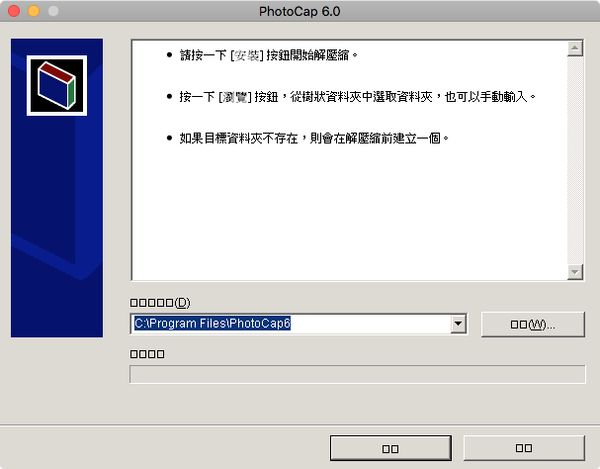
最後會出現一些檔案解壓縮失敗的錯誤訊息…
不過這幾個檔案似乎不影響製作大頭貼的功能,可以先略過…
(真的很在乎的話,可能還是用 VirtualBox 來跑跑看吧~)
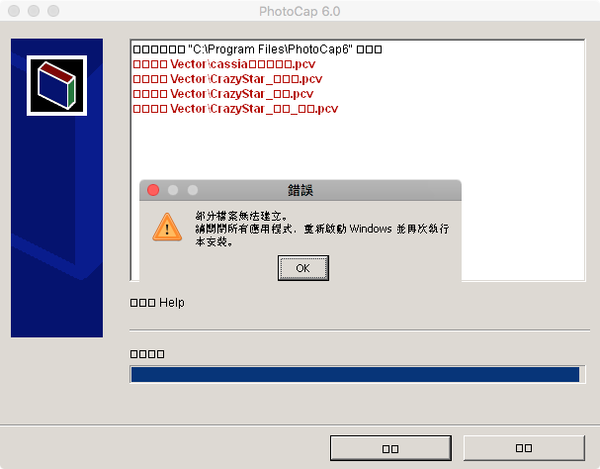
2. 用 Wine 執行 PhotoCap
用下面的指令執行剛安裝好的 PhotoCap:
wine "C:Program FilesPhotoCap6PhotoCap.exe"
執行之後就可以看到 PhotoCap 的主畫面啦~
在工具列上下面的中文字都變成了一些亂碼,不過游標移上去還是可以看到正確的中文說明:
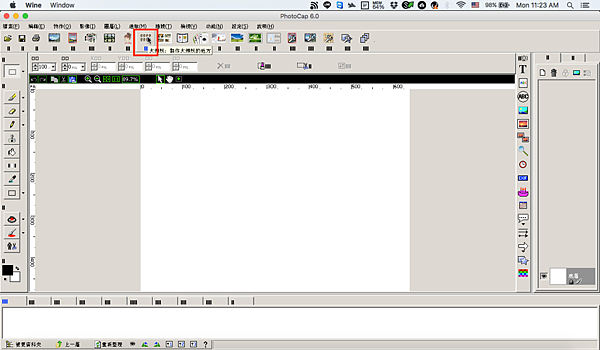
按下大頭貼的按鈕,接下來要選擇排版的方式~
因為我想要一張 4×6 照片上排出八張兩吋的照片,
因此就選「2X6照片8張2吋符合新版證照的大頭貼模板(1 人)」:
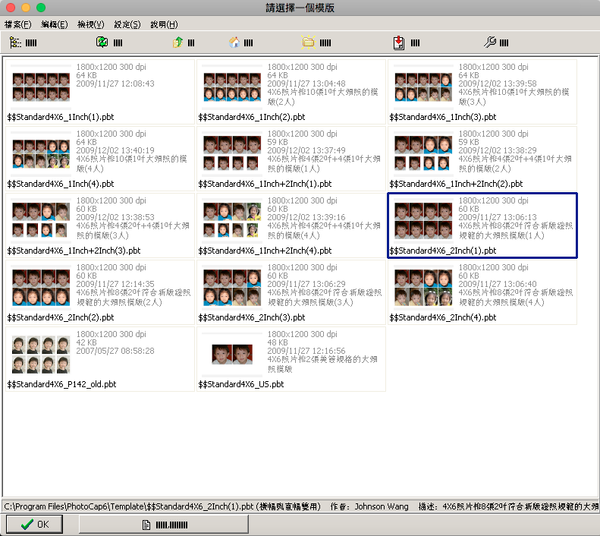
選好會出現模版的畫面:
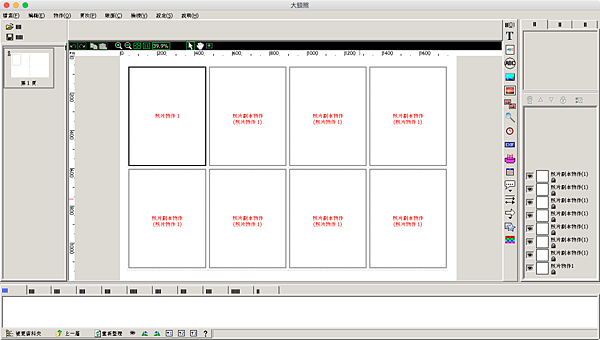
在其中一張空格上按右鍵,選擇「變更所有的影像」:
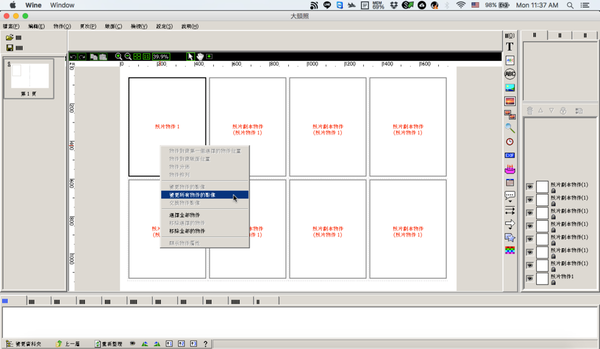
選擇要放進去的照片,按下那個向下箭頭的按鈕,將照片載入列表中:
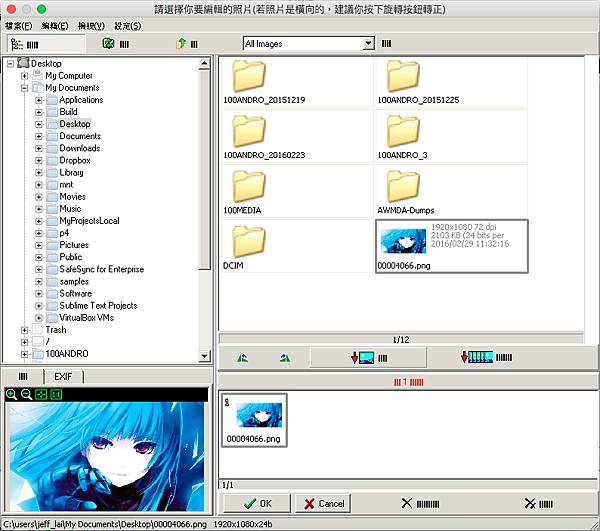
照片載入模版中之後,就可以調整右上角的方框,
讓人物準確的符合預設的頭臉、眼睛和脖子部分的線條:
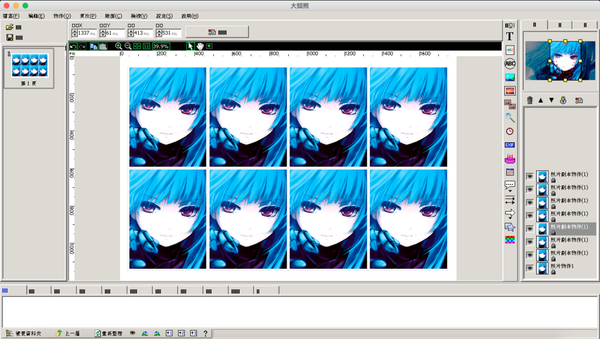
最後選擇檔案 > 另存影像,將製作好的大頭貼照片存起來就 OK 囉:
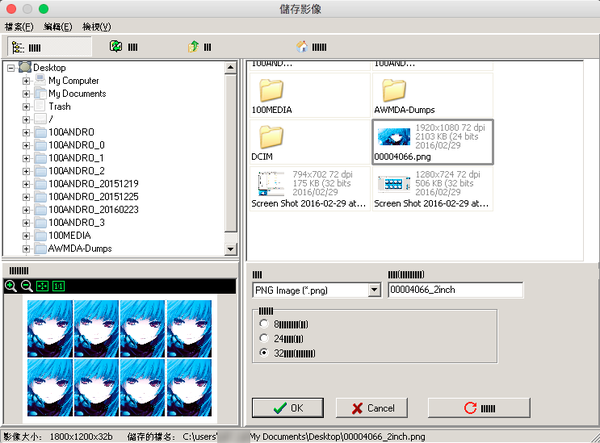
排版好的照片,可以拿到有立可得服務的全家/萊爾富,或是 Costco,
就可以用很便宜的價錢洗出來囉,真是太讚啦~^^
One thought on “[Mac] 用 Wine 執行 PhotoCap 製作大頭貼照片”
我有看到最終畫面 到一直顯示錯誤耶
版主回覆:(12/26/2016 08:43:00 AM)
最終畫面…是說可以看到「儲存影像」的畫面,
但按 OK 就會失敗的意思嗎?